A tl-wr740n tp-link router konfigurálása

Üdvözlet neked, kedves barátaim. Ma megnézzük a részletes használati, amelyben az összes lépést ismertetjük, hogy kell tenni annak érdekében, hogy hozzanak létre a Wi-Fi router TP-Link WR-740N dolgozni népszerű internetes szolgáltatók: Rostelecom, Dom.ru, MTS, Beeline, és TTC stb
A TL-WR740N kombinált vezetékes / vezeték nélküli hálózati eszköz, amely közös internet-hozzáférést biztosít, és kombinálja a router és a 4-portos kapcsoló funkcióit. 150 Mbps adatátviteli sebességet biztosít.
Mielőtt elkezdené a telepítést, kérdezze meg a szolgáltatótól, hogy milyen típusú kapcsolatot, bejelentkezést, jelszót stb. ellenőrizze az útválasztó konfigurációját.
Az útválasztó a következőket tartalmazza:
- az eszköz maga;
- külső tápegység (9 V 0.6 A);
- cserélhető antenna Wi-Fi;
- hálózati patch kábel;
- CD szoftverrel;

Ha már megpróbálta beállítani az útválasztót vagy az útválasztót, ahol azt már használta, javasoljuk, hogy folytassa a készülék gyári beállításait. Ehhez a mellékelt router hátulról nyomja meg a Reset gombot, és tartsa 15-20 másodpercig.
1 A TP-Link TL-WR740N csatlakoztatása
Kezdjük, mint mindig, Wi-Fi útválasztó kapcsolattal konfigurálni. Ez elemi, de itt is vannak hibák.
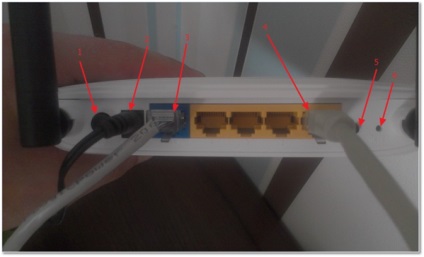
Megmondom mit, hol és miért.
1 - A forgalomirányító bekapcsolása / kikapcsolása (villamosenergia).
2 - Csatlakozó az útválasztó tápellátásához (ez a készletben található).
3 - A WAN csatlakozóba helyezze be az ISP internetkábelét, amely az ajtóból vagy az egyéb eszközről érkezik. Nyilvánvaló, hogy az oroszul "Kábel az internet jelével" fogok mondani.
4 - Ez a négy LAN csatlakozó, amely a készüléket a számítógép / laptop hálózati kártyájához hálózati kábel segítségével csatlakoztatja.
5 - A QSS funkció lehetővé teszi az útválasztó kapcsolódását a többi hálózati számítógéphez és eszközhöz (nem kell kattintani).
6 - RESET gomb a TP-LINK beállítások alaphelyzetbe állításához
A kapcsolatokkal kapcsolatos további információkért lásd a Csatolt útválasztó cikket.
Maga a beállítás, különösen a kezdő felhasználók számára, sokkal kényelmesebb a vezetékes kapcsolaton keresztül a routerhez csatlakoztatott számítógépről végrehajtani. Csatlakoztatáshoz vigye a készülékhez kapott kábelt, és csatlakoztassa a számítógép hálózati kártya csatlakozóját a TP-Linkhez tartozó LAN portokhoz (számokkal jelezve).
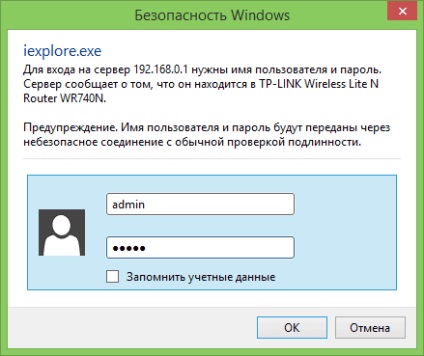
A helyes bemenet után a TP-Link TL-WR740N beállítások főoldalára kerül.
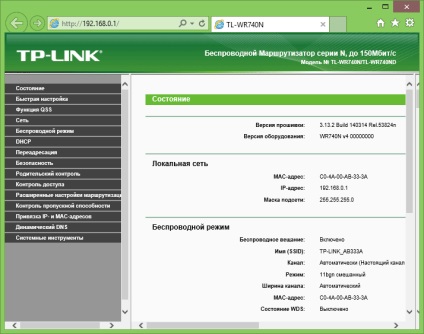
PPPoE kapcsolat konfigurálása a Rostelecom és a Dom.ru számára a TP-Link TL-WR740N routeren
A Rostelecom és a Dom.ru szolgáltatók a PPPoE csatlakozás típusát használják, amit bemutatunk a TL-WR740N beállításakor. A főoldalon válassza a bal oldalon lévő "Hálózat" - "WAN" lehetőséget, és adja meg a következő internetkapcsolat beállításait:
- Csatlakozási típus - PPPoE (Oroszország PPPoE)
- Felhasználónév és jelszó - az Ön adatai az internetre való belépéshez, melynek a szolgáltatónak kellett lennie
- Másodlagos kapcsolat - Kösse le
- Csatlakozási mód - Automatikus csatlakoztatás.
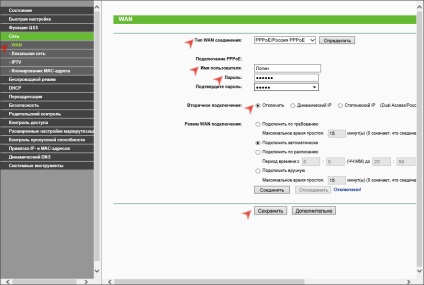
Ezt a típusú kapcsolatot például a Rostolomé Udmurtia használja. Menjen a "Hálózat" - "WAN" fülre, és adja meg a következő internetkapcsolat beállításait:
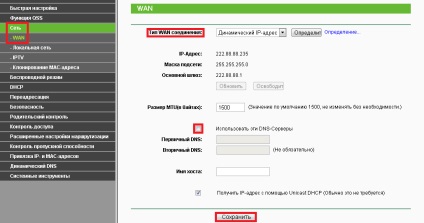
Távolítsa el a pipa - Használja ezeket a DNS-kiszolgálókat, és kattintson a "Mentés" gombra.
Beépített L2TP kapcsolat beállítása egy TP-Link TL-WR740N routeren
Fontolja meg, hogyan kell beállítani az internetszolgáltató Beeline útválasztóját. Először is, a beállítások főoldalán válassza a "Hálózat" - "WAN" elemet, majd a megnyitott oldalon töltse ki a mezőket az alábbiak szerint:
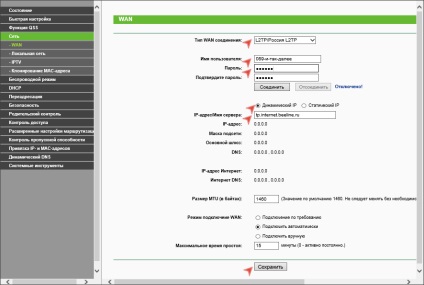
A Wi-Fi konfigurálása a TP-Link TL-WR740N routeren
A következő lépés a vezeték nélküli Wi-Fi hálózat biztonsági beállításainak megfelelő beállítása (Wi-Fi jelszó beállítása).
Menjen a "Vezeték nélküli üzemmód" - "Vezeték nélküli beállítások" menüpontra.
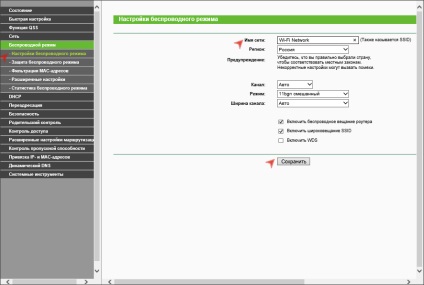
Ezen az oldalon megadhatja saját vezeték nélküli hálózat nevét, a standard TP-Link helyett. Más beállítások nem módosíthatók.
Ezután jelölje ki a "Wireless Security" elemet, csak itt, és állítsa be a jelszót a vezeték nélküli hálózathoz.
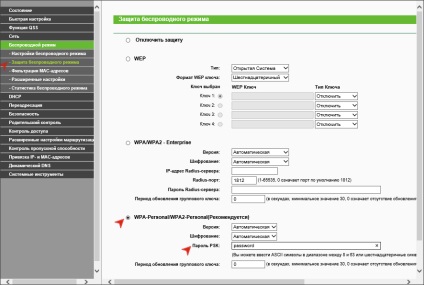
Válassza a WPA2-Personal lehetőséget, majd írja be a jelszót a "PSK Password" mezőbe, amely legalább 8 karakterből áll (ne használja az orosz nyelvet). A beállítások mentése.
Az IPTV konfigurálása TP-Link TL-WR740N routeren
Annak érdekében, hogy IP TV-t, például a Rostelecom Interactive TV-t állítsunk be, menjünk a Network - IPTV menüpontba. Ezután a "Mode" mezőben adja meg a "Bridge" pontot a "Port for IPTV" mezőben, és válassza ki annak a routernek a portját, amelyhez a TV-készüléket csatlakoztatja.
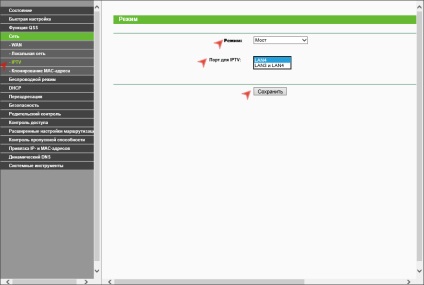
Ez minden, meg kell működnie. Ebben a beállításban a TP-Link TL-WR740N teljes, használhatja.